YouTube Video hochladen geht nicht - YouTube Hilfe
Das Hochladen von Videos von Ihrem Telefon auf YouTube kann eine bequeme Möglichkeit sein, Filmmaterial unterwegs zu teilen. Allerdings kann es beim ordnungsgemäßen Hochladen von Videos zu Problemen kommen.
Zu den häufigen Upload-Problemen wie Warum werden YouTube-Videos nicht hochgeladen? gehören Speicherbeschränkungen, App-Fehlfunktionen, Probleme mit der Netzwerkverbindung und Kontoeinschränkungen.
Sie können das Video nicht vom Telefon auf YouTube hochladen? In diesem Leitfaden gehen wir auf die Hauptgründe ein, warum Sie von Ihrem Telefon aus keine Videos auf YouTube hochladen können, und geben Schritte zur Fehlerbehebung an, um das Problem zu beheben. Die Identifizierung der spezifischen Ursache ist der Schlüssel dazu, dass Ihre Videos wie gewünscht veröffentlicht werden.
Teil 1. Warum kann ich kein Video auf YouTube hochladen?

Es gibt mehrere häufige Gründe für Probleme beim Hochladen auf YouTube. Im Folgenden finden Sie die Gründe für Ihre Frage, warum mein YouTube-Video nicht hochgeladen wird.
Die Geschwindigkeit der Internetverbindung ist langsam und kann keine großen Videodateien verarbeiten. Verwendung eines nicht unterstützten Videoformats wie WMV oder MOV, das YouTube nicht zulässt. Lange Videolänge von über 15 Minuten für nicht bestätigte Konten.
Große 4K- oder HD-Videodateien, die nicht vollständig hochgeladen werden können. Beschädigte Videodateien, die nicht richtig verarbeitet werden können. Zeiten mit hohem Datenverkehr auf YouTube verlangsamen die Upload-Geschwindigkeit. Probleme mit der YouTube-App oder Website beim Hochladen. Dies sind einige Gründe für Probleme beim Hochladen auf YouTube.
Teil 2. Offizielle Lösung: So lösen Sie das Problem, dass YouTube-Videos nicht hochgeladen werden
Das Hochladen von Videos auf YouTube kann aufgrund verschiedener technischer Probleme manchmal fehlschlagen. Hier finden Sie die wichtigsten Tipps zur Fehlerbehebung auf der offiziellen YouTube-Supportseite zur Behebung des Problems „Warum lässt sich mein YouTube-Video nicht hochladen?“:
1.Stellen Sie sicher, dass Sie bei YouTube Studio angemeldet sind, und klicken Sie auf die Schaltfläche „Erstellen“ und anschließend auf „Video hochladen“, um auf den Upload-Vorgang zuzugreifen. Abgemeldet zu sein ist ein häufiger Grund dafür, dass Uploads fehlschlagen.

2.Wählen Sie bis zu 15 Videodateien aus, die Sie hochladen möchten. Die unterstützten Formate sind MP4, MOV, AVI, MKV und mehr. Geben Sie Titel, Beschreibungen, Tags und Miniaturansichten an, um jedes Video richtig zu kennzeichnen.
3.Sobald Sie mit dem Hochladen beginnen, beginnt YouTube mit der automatischen Verarbeitung und Konvertierung der Videos basierend auf ihrer Länge und Qualität. Höhere Auflösungen und längere Videos benötigen mehr Zeit für die Verarbeitung. Videos werden verarbeitet, um eine reibungslose Wiedergabe auf allen Geräten zu gewährleisten.

4.Wenn Sie das Upload-Fenster schließen, bevor die Verarbeitung abgeschlossen ist, wird das Video privat auf Ihrer YouTube Studio-Inhaltsseite gespeichert. Sie können es veröffentlichen, nachdem Sie es überprüft haben.
5.Wenn weiterhin die Fehlermeldung „YouTube kann kein Video hochladen“ auftritt, lesen Sie die ausführliche YouTube-Anleitung zur Fehlerbehebung bei Upload-Fehlern. Einige häufige Probleme sind: nicht unterstützte Videoformate, beschädigte oder beschädigte Dateien, langsame Internetgeschwindigkeit, überschrittene Größenbeschränkungen usw.

6.Bestätigen Sie insbesondere bei langen Videos Ihr YouTube-Konto, falls dies noch nicht geschehen ist. Nicht verifizierte Konten können nur Videos mit einer Länge von weniger als 15 Minuten hochladen.
7.Versuchen Sie, große Dateien zu komprimieren, die Auflösung zu reduzieren oder sie außerhalb der Hauptverkehrszeiten hochzuladen, um den Upload-Vorgang zu erleichtern.
Das Befolgen der Codierungsrichtlinien und Korrekturen von YouTube kann das Problem beheben, dass YouTube-Videos nicht hochgeladen werden. Identifizieren Sie die spezifische Fehlerquelle und beheben Sie das Problem direkt, um ein reibungsloses Upload-Erlebnis zu gewährleisten.
Teil 3. Profi-Tipp: So verbessern Sie Videos auf 8K, bevor Sie sie auf YouTube hochladen
HitPaw VikPea ist ein KI- leistungsstarke Videoverbesserungssoftware, die die Qualität Ihrer Videos mit nur wenigen Klicks erheblich verbessern kann.
Es nutzt fortschrittliche Deep-Learning-Algorithmen, um die Auflösung zu erhöhen, Rauschen zu reduzieren, Farben und Beleuchtung zu korrigieren, verwackeltes Filmmaterial zu stabilisieren und vieles mehr. Mit HitPaw VikPea können Sie Ihre Videos ganz einfach auf eine atemberaubende 8K-Auflösung verbessern, bevor Sie sie auf YouTube hochladen.
Mit der leistungsstarken KI von HitPaw VikPea können Sie alte, verschwommene und verwackelte Videos ganz einfach korrigieren und auf kristallklare 8K-Auflösung verbessern, bevor Sie sie auf YouTube teilen. Die intuitive Benutzeroberfläche macht die Videoverbesserung sowohl für Anfänger als auch für Profis zugänglich.
Funktionen
- Erhöhen Sie die Videoauflösung auf bis zu 8K
- Reparieren Sie beschädigte und beschädigte Videodateien
- Rauschen und Komprimierungsartefakte entfernen
- Verbessern Sie Details und schärfen Sie das Video
- Verbessern Sie Farbe, Helligkeit und Kontrast
- Stabilisieren Sie verwackeltes, handgeführtes Filmmaterial
- Interpolieren Sie Bilder für flüssige Zeitlupe
- Intuitive und benutzerfreundliche Oberfläche
Schritte zur Verwendung von HitPaw VikPea
Schritt 1:Laden Sie HitPaw VikPea herunter und installieren Sie es auf Ihrem Computer.
Schritt 2:Fügen Sie das Video hinzu, das Sie verbessern möchten, indem Sie es per Drag & Drop in das Programm ziehen oder auf „Importieren“ klicken und die Datei auswählen.

Schritt 3:Wählen Sie das passende KI-Modell für Ihren Videotyp – „Allgemeines Video“, „Animation“, „Gesicht“ usw. Das KI-Modell analysiert und verbessert das Video entsprechend.

Schritt 4: Klicken Sie auf „Vorschau“, um das verbesserte Video anzuzeigen. Wenn Sie zufrieden sind, klicken Sie auf „Exportieren“, um das 8K-Video zu speichern.

Schritt 5:Laden Sie das atemberaubende 8K-Video auf YouTube hoch und genießen Sie die enorm verbesserte Qualität!
Wie lade ich eine 4K-Videolösung auf YouTube hoch?
Teil 5. Häufig gestellte Fragen zum Thema „Warum wird mein Video nicht auf YouTube hochgeladen?
Q1. Was passiert, wenn Sie zu viel auf YouTube hochladen?
A1.
Wenn Sie zu schnell zu viele Inhalte auf YouTube hochladen, kann Ihr Konto bestraft oder gesperrt werden. YouTube überwacht die Upload-Frequenz und die Videoqualität.
Wenn Sie YouTube täglich mit mehreren minderwertigen Videos überschwemmen, kann dies für Algorithmen ein Hinweis darauf sein, dass Sie Spam versenden. Dies führt zu Problemen wie „Warum kann ich kein Video auf YouTube hochladen?“. Dies löst eine Drosselung der Aufrufe und des Traffics auf Ihrem Kanal aus. Es ist wichtig, sich auf die konsistente Produktion qualitativ hochwertiger Inhalte zu konzentrieren, nicht nur auf Quantität. Laden Sie weniger, aber qualitativ hochwertigere Videos hoch, die die Zuschauer wirklich sehen möchten.
Q2. Warum lässt mich YouTube kein Video hochladen, das länger als 15 Minuten ist?
A2.
Standardmäßig erlaubt YouTube nur Video-Uploads von 15 Minuten oder weniger. Um längere Videos zu posten, müssen Sie Ihr YouTube-Konto verifizieren. Für die Verifizierung musst du deinen Kanal mit einer gültigen Mobiltelefonnummer verknüpfen.
YouTube sendet einen Bestätigungscode, um die Inhaberschaft zu bestätigen. Nach der Verifizierung können Sie Videos mit einer Länge von bis zu 12 Stunden hochladen. Gehen Sie zu youtube.com/verify, geben Sie Ihre Telefonnummer ein und lassen Sie sich den 6-stelligen Code per SMS senden, um längere Video-Uploads zu ermöglichen.
Q3. Wie überprüfe ich meinen Upload-Status auf YouTube?
A3.
Um den Status Ihres Video-Uploads in YouTube Studio zu überprüfen, klicken Sie zunächst auf „Inhalt“ und dann auf „Uploads“. Hier werden Ihre letzten Video-Uploads und deren Status angezeigt: „In Bearbeitung“, „Ausstehend“ oder „Veröffentlicht“.
Videos werden verarbeitet, bevor sie sichtbar werden. Sie können auch auf „Upload-Status – Liste“ klicken, um eine detaillierte Liste aller Video-Upload-Status des letzten Monats anzuzeigen, wobei Prozentsätze den Fortschritt anzeigen. Grün markierte Videos sind vollständig verarbeitet und veröffentlicht.
Fazit
Warum wird mein Video nicht auf YouTube hochgeladen? Das Hochladen von Videos auf YouTube kann aus verschiedenen Gründen fehlschlagen – Längenbeschränkungen, Kontostatus und Verarbeitungsfehler. Die Verifizierung deines Kanals ermöglicht längere Uploads. Überprüfen Sie Studio auf den Upload-Status.
Die meisten Probleme wie „Warum lässt sich mein Video nicht auf YouTube hochladen?“ können vermieden werden, indem Qualität statt Quantität hochgeladen wird. Verwenden Sie vor dem Hochladen HitPaw VikPea (Ursprünglich HitPaw Video Enhancer genannt), um Videos mit KI-Modellen zu korrigieren und zu verbessern. Die Software verbessert effizient die Videoauflösung, Farbe, Stabilisierung und mehr.
Mit seiner intuitiven Benutzeroberfläche macht es HitPaw jedem leicht, seine Videos auf die atemberaubende 8K-Auflösung für YouTube zu aktualisieren. Verbesserte Videos stechen hervor und steigern die Zuschauerzahlen und Shares. Probieren Sie HitPaw VikPea noch heute aus, um Fehler zu beheben und Ihre Videos zu aktualisieren. Laden Sie es noch heute herunter, um die besten Ergebnisse zu erzielen.

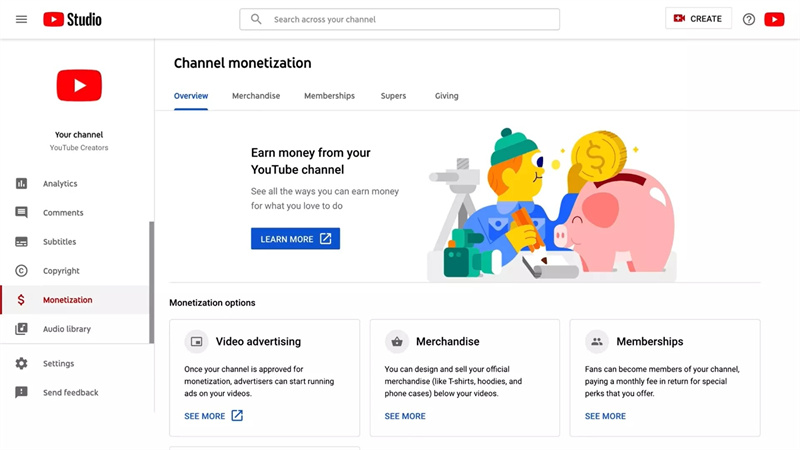
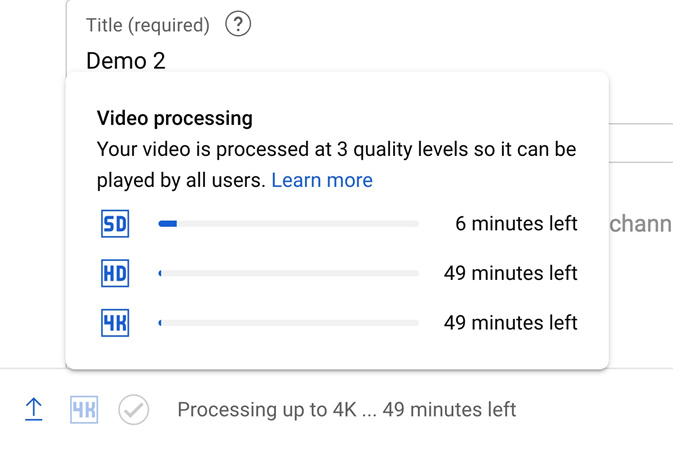
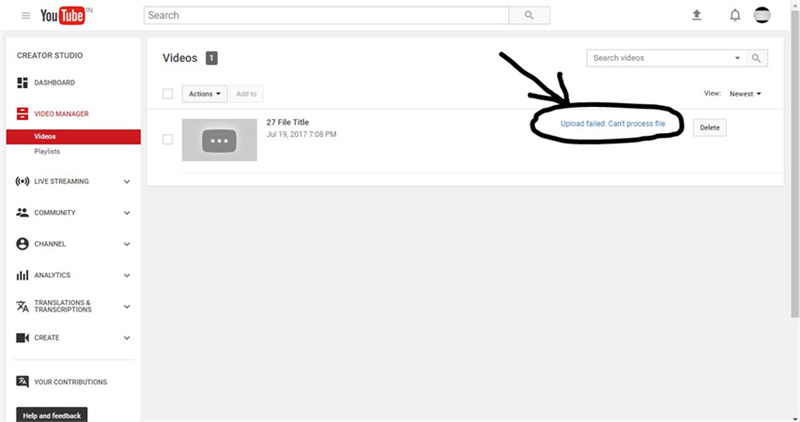








 HitPaw FotorPea
HitPaw FotorPea HitPaw Univd
HitPaw Univd 



Teile diesen Artikel:
Wählen Sie die Produktbewertung:
Joshua Hill
Chefredakteur
Ich bin seit über fünf Jahren als Freiberufler tätig. Es ist immer beeindruckend Wenn ich Neues entdecke Dinge und die neuesten Erkenntnisse, das beeindruckt mich immer wieder. Ich denke, das Leben ist grenzenlos.
Alle Artikel anzeigenKommentar hinterlassen
Erstellen Sie Ihre Rezension für HitPaw-Artikel